MidJourney est l’un des meilleurs outils de génération d’image à partir de texte. Son IA est capable de générer toutes sortes d’images à partir des invites de commandes que vous entrez. Voici les prompts les plus pertinants.
Ici nous allons nous intéresser aux principales nouveautés intégrées en V5, si vous débutez, je vous invite à lire la page sur les commandes de base de Midjourney.
Comment paramétrer Midjourney V5
Si vous n’avez jamais utilisé MidJourney auparavant, vous pouvez découvrir comment configurer MidJourney ici :
Pour ceux d’entre vous qui sont actuellement un utilisateur de MidJourney, pour commencer à utiliser V5, il y a deux façons :
- Vous pouvez taper « /settings», et sélectionner « MJ Version 5»

Passer Midjourney en V5 par défaut Vous pouvez alors commencer à utiliser la V5 et poourrez revenir aux autres versions à tout moment via la manipulation inverse.
- Vous pouvez choisir d’ignorer le paramètrage par défaut mais dans ce cas vous devez ajouter « — — v 5 » à la fin de chaque invite :

Demander un traitement en v5 lors du prompt Si vous ne spécifiez pas ce paramètre, le mode par défaut sera appliqué.
Quoi de neuf avec V5 ? (Comparaison des images générées entre la V4 et la V5)
Commençons par avoir un peu de contexte sur V5. Selon l’équipe de MidJourney la version 5 n’est qu’une étape intermédiaire vers un système encore plus performant.
Il y a néanmoins quelques nouveautés majeures avec V5 :
Une version plus réactive et avec un traitement linguistique amélioré
Midjourney V5 est en mesure de fournir une grande diversité d’images et le traitement du langage naturel a été amélioré.
Cela dit, les invites très courtes comme les mots-clés avec des virgules peuvent ne pas fonctionner aussi bien dans V5 que dans les versions précédentes. Avec V5, il est conseillé de saisir des descriptions plus longues, plus détaillées et explicites sur ce que vous voulez que MidJourney génère.
Cependant, une chose à noter est que la V5 que nous utilisons aujourd’hui n’est pas complètement finalisée, ce qui signifie que son fonctionnement et donc ses résultats pourraient évoluer à l’avenir. L’équipe encourage actuellement la communauté à l’utiliser, et après avoir recueilli des retours utilisateurs, elle espère la stabiliser et la mettre par défaut. Lorsque cela se produira, les utilisateurs auront toujours la possibilité de désactiver la v5 par défaut et de revenir à une version antérieure.
Jetons un coup d’œil à cet exemple comparant V4 et V5, en invitant avec le langage naturel.
En version 4 :
Invite utilisée : A cat eating kibble — v 4

En version 5 :
Invite utilisée : A cat eating kibble — v 5
A cat eating kibble –v 5En V5, le regard et les yeux des chats sont beaucoup plus réalistes
Qualité d’image beaucoup plus élevée
La résolution des images en V5 sont plus élevées qu’en V4. La résolution par défaut de la V5 est la même que les images mises à l’échelle de V4, qui est de 1024 * 1024 pixels.
La résolution d’image de V4 avant la mise à l’échelle est de 512 * 512 pixels, et les images de résolution supérieure nécessitent une mise à l’échelle supplémentaire, concrètement la résollution a doublé avec la V5 de MidJourney.
Pour le dire simplement, toutes les images V5 sont déjà « mises à l’échelle », donc si vous cliquez sur « U1 / U2 / U3 / U4 » sous l’image, l’image haute résolution est disponible presque instantanément, contrairement à la V4 qui nécessite un certain temps à charger l’image.
Plus de réalisme, moins « opiniâtre »
Comme nous l’avons vu avec la photo des chats ci-dessus, MidJourney V5 peut générer des images extrêmement réalistes mais parfois moins « artistique » que les images de la V4, l’algorythme de la V5 donne aux utilisateurs beaucoup plus de contrôle sur l’image finale, car les détails sur les images sont très sensibles à ce que les prompts décrivent.
Voici trois exemples comparant le réalisme des images Midjourney V4 et V5.
Invite utilisée :
Portrait of a beautiful tahitian woman
En version 4 :
Invite utilisée : Portrait of a beautiful tahitian woman — v 4

En version 5 :
Invite utilisée : Portrait of a beautiful tahitian woman — v 5

Gestion du style avec le paramètre stylize
Ne craignez pas de perde avec la V5 les possibilités d’illustration « imaginaires » et « artistiques » de la V4. En effet, avec le paramètre « styliser » et les descriptions correspondantes dans vos prompts, la V5 offrent de tout aussi bons résultats avec ule caractère « artistique » voulu
Un petit quelque chose à propos du paramètre ‘stylize’:
La valeur par défaut du paramètre stylize est 100. Vous pouvez spécifier une valeur de 0 à 1000. Si vous réglez la valeur sur 0, vous pouvez avoir des images moins bonnes, mais vous pouvez obtenir un contrôle plus précis.
Jetons un coup d’œil aux deux exemples suivants testant différentes gammes stylistiques dans la V5.
Invite utilisée : psychedelic bananas in a rose bush fruit basket on a table, photo realistic, colored details –ar 3:1 –stylize 0

Invite utilisée : psychedelic bananas in a rose bush fruit basket on a table, photo realistic, colored details –ar 3:1 –stylize 1000

Comment mélanger 2 images avec le prompt /blend de MidJourney
La commande /blend est une fonctionnalité qui vous permet de télécharger deux images sur MidJourney et de les mélanger.
Comment faire : Tout d’abord, téléchargez deux images puis copiez les deux liens des images. Collez-les tous les deux ensemble dans l’invite, validez et observez le résultat
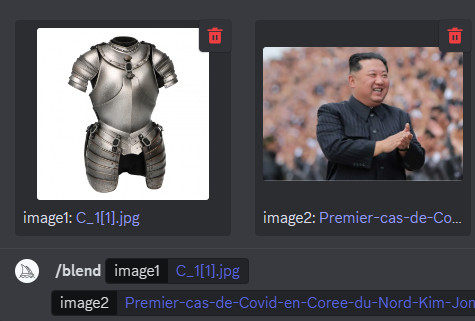

La V5 de Midjourney améliore sensiblement cette fonctionnalité dont le résultat laissait parfoit à désirer en V4.
Options de format
Dans Midjourney V5, il n’y a pas de limite sur le rapport d’aspect qui détermine le rapport entre la hauteur et la largeur de l’image. Vous pouvez aller jusqu’à 30:1 ou 1:50 si vous le souhaitez. Avec cette fonctionnalité AR illimitée, votre création peut devenir encore plus sauvage ! Regarde:
Invite utilisée : A magical forest –ar 20:1

Invite utilisée : A magical forest –ar 3:10

Le poids de l’image est de retour
Cette fonctionnalité était l’une des préférées de beaucoup dans la V3, après avoir disparu dans la V4, elle revient maintenant dans la V5 !
La commande —iw (weighing image) définit le poids que vous accordez à une image par rapport au texte. Il est possible de combiner une image (instruction visuelle), du texte (instruction écrite) et des paramètres pour générer une image. La commande –iw permet de préciser dans quelle mesure vous accorder la priorité à l’image. Par défaut en V5, la valeur est fixée à 1 et vous pouvez aller de 0.5 à 2.
Voici quelques exemples :
Image prompt : 
 –iw .5 –iw .5 |  –iw 1 –iw 1 |  –iw 1.5 –iw 1.5 |
Plus la valeur est important et plus l’image prendra de l’importance par rapport au reste.







